
Guía completa para integrar Apple Watch y apps fitness
El Apple Watch es una herramienta poderosa para monitorear tu salud y mejorar tu rutina de ejercicios. Con su capacidad de sincronizarse con un iPhone y aplicaciones de terceros, puedes centralizar toda tu información de actividad física en un solo lugar. Además, en Venezuela, opciones como iphonizate hacen que sea más accesible adquirir este dispositivo, con modelos usados desde $135,00 y nuevos desde $570,00.
Puntos clave:
- Configuración inicial: Vincula tu Apple Watch con un iPhone XS o posterior (iOS 18 o superior) para acceder a funciones avanzadas de salud y fitness.
- Apps nativas: Usa Actividad, Entreno y Oxígeno en sangre para personalizar tus metas y monitorear métricas como calorías, frecuencia cardíaca y niveles de oxígeno.
- Apps de terceros: Instala y sincroniza aplicaciones como Strava, Peloton o Gymaholic para enriquecer tu experiencia fitness.
- Conexión con equipos de gimnasio: Vincula tu reloj con máquinas compatibles mediante GymKit (NFC/Bluetooth) para obtener datos más precisos.
- Gestión de datos: Configura permisos en Apple Salud para mantener el control de tu información y garantizar la privacidad.
Este artículo te muestra cómo configurar tu Apple Watch, integrar aplicaciones y optimizar su uso para alcanzar tus objetivos de bienestar.
Hacks del Apple Watch para Entrenar ⌚️💪🏻 Trucos y Configuraciones hacer ejercicio + Truefree B1
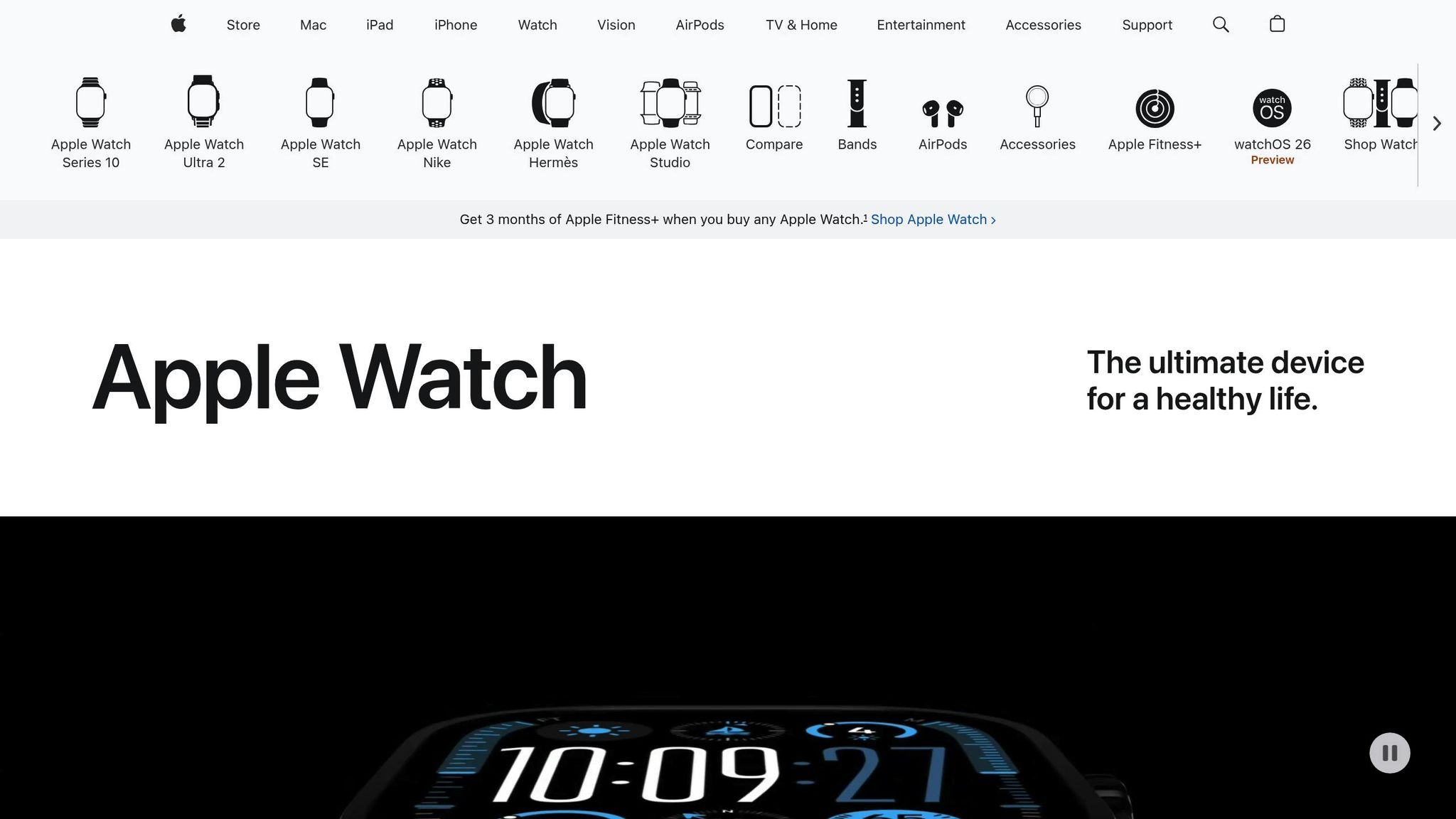
Configuración del Apple Watch e iPhone para el seguimiento fitness
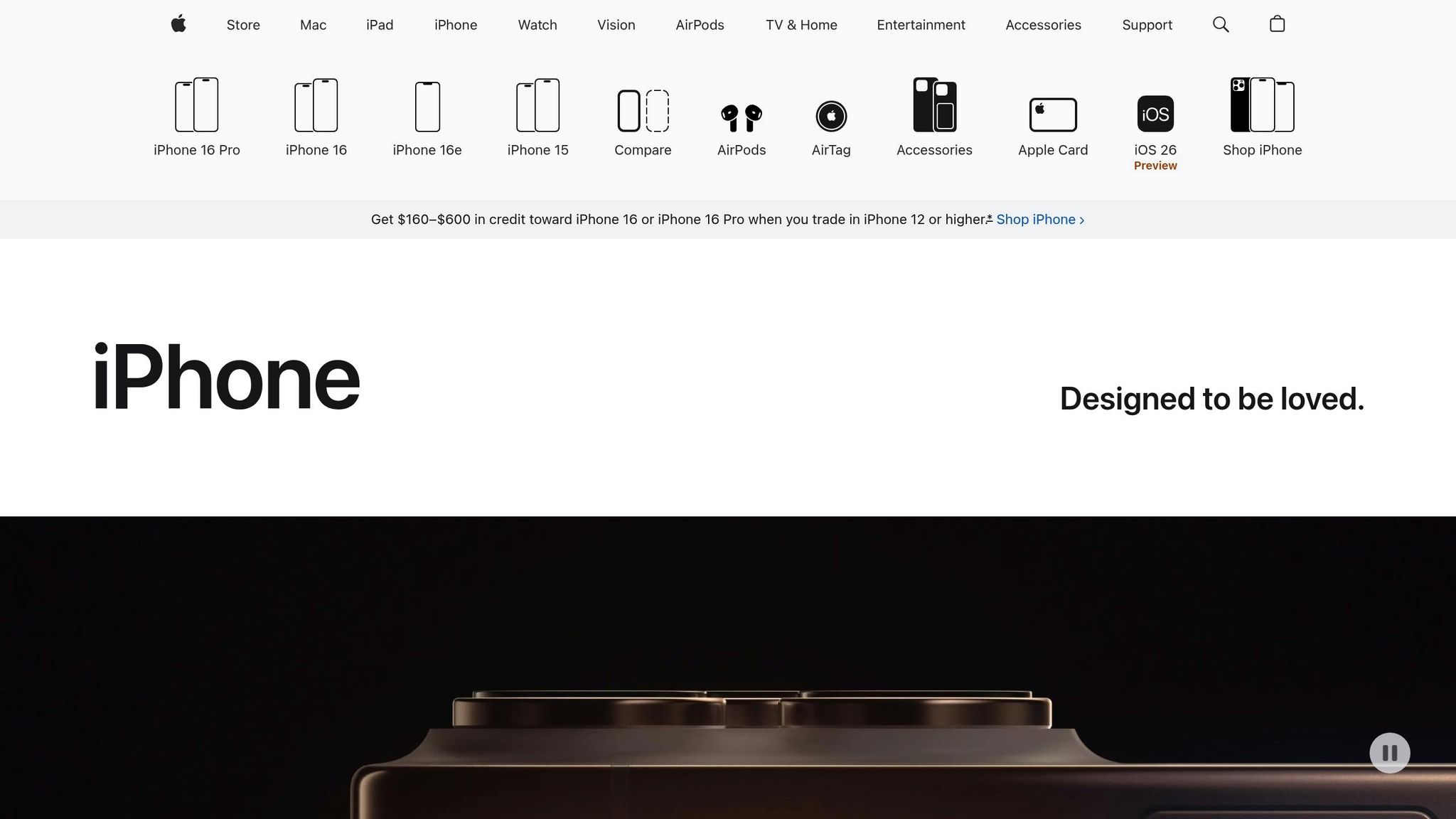
Configurar tu Apple Watch junto con tu iPhone es clave para aprovechar al máximo las funciones de seguimiento fitness. Para comenzar, necesitas un iPhone XS o posterior con iOS 18 o más reciente, y un Apple Watch SE (2da generación), Series 6 o posterior, Apple Watch Ultra o Ultra 2 con watchOS 11 o superior. Asegúrate de tener instalada la última versión de iOS, activar el Bluetooth y estar conectado a Wi‑Fi o a la red celular. Una vez listo, sigue estos pasos para vincular ambos dispositivos.
Cómo vincular el Apple Watch con el iPhone
Paso 1: Encender y vincular el Apple Watch
- Ajusta el Apple Watch en tu muñeca para que quede cómodo.
- Mantén presionado el botón lateral hasta que aparezca el logo de Apple. Si no enciende, cárgalo primero.
- Acerca el iPhone al reloj y espera a que aparezca la pantalla de vinculación. Toca Continuar. También puedes abrir la app Apple Watch en el iPhone, seleccionar Vincular nuevo Apple Watch y luego Configurar para mí.
- Alinea el Apple Watch con el marco que aparece en la pantalla del iPhone para completar el proceso.
Paso 2: Configurar el Apple Watch
- Si es tu primer Apple Watch, selecciona Configurar Apple Watch. Si ya tienes uno vinculado, elige Hacer de este tu nuevo Apple Watch.
- Sigue las instrucciones para iniciar sesión, crear un código y ajustar configuraciones como el tamaño del texto. También puedes introducir datos personales (como tu fecha de nacimiento y altura) que se usarán para el seguimiento de salud y actividad física.
- Decide entre la Configuración Express o personaliza cada ajuste según tus preferencias.
Paso 3: Activar servicio celular (si aplica)
Si tu Apple Watch cuenta con conectividad celular, puedes activarla durante la configuración o más tarde desde la app Apple Watch en tu iPhone. Ten en cuenta que este servicio no está disponible en todas las regiones.
Paso 4: Mantener los dispositivos cerca durante la sincronización
Mantén el Apple Watch y el iPhone próximos entre sí durante la sincronización. Una vez completado, aparecerá la carátula del reloj y estará listo para usarse.
Configuración de las apps fitness integradas
Con los dispositivos vinculados, es momento de configurar las aplicaciones fitness nativas. El Apple Watch monitorea el movimiento, el tiempo de pie y el ejercicio, ofreciendo un análisis detallado de tu actividad diaria.
- La app Actividad te permite establecer metas personalizadas de calorías activas, minutos de ejercicio y horas de pie, adaptadas a tus datos físicos y nivel de actividad.
- La app Entreno facilita el inicio de entrenamientos específicos como correr, nadar o levantar pesas, y te permite personalizar las métricas que deseas ver durante tus rutinas.
- Para entrenamientos cardiovasculares, puedes usar las zonas de frecuencia cardíaca girando la Digital Crown, ayudándote a mantener la intensidad adecuada.
- La app Oxígeno en sangre mide tus niveles de oxígeno. Para activar las mediciones automáticas, ve a la app Configuración en el Apple Watch. Esta función no está disponible para menores de 18 años.
Configuración de preferencias regionales
Para garantizar que las mediciones sean precisas en Venezuela, ajusta las preferencias regionales del Apple Watch.
Cambiar el idioma del Apple Watch:
Abre la app Apple Watch en el iPhone, selecciona Mi Watch y luego General > Idioma y región. Elige Personalizado y selecciona el idioma deseado. Si necesitas agregar otro idioma, selecciona Agregar idioma.
Cambiar las unidades de medida en la app Entreno:
Desde la app Configuración en el Apple Watch, entra en Entreno y selecciona Unidades de medida. Aquí puedes ajustar las unidades para energía, longitud de piscina y entrenamientos de ciclismo, caminata o carrera.
Calibrar el Apple Watch:
Para mejorar la precisión de las mediciones de distancia, ritmo y calorías, calibra tu Apple Watch. Ve a un área plana al aire libre con buena señal GPS, abre la app Entreno y selecciona Caminata al aire libre o Carrera al aire libre. Camina o corre durante unos 20 minutos a tu ritmo normal.
El Apple Watch utiliza datos como altura, peso, edad, sexo y estado de silla de ruedas (si aplica) para calcular las métricas de actividad física. Asegúrate de que esta información sea correcta en la app Salud de tu iPhone, yendo a Mi Watch > Salud > Detalles de salud > Editar.
Completar esta configuración inicial te permitirá integrar aplicaciones de terceros y conectar equipos fitness, centralizando toda tu información de salud en un solo lugar. Esto asegura un seguimiento detallado y adaptado a tus necesidades en Venezuela.
Agregar apps fitness de terceros al Apple Watch
Con tu Apple Watch ya configurado, puedes ir un paso más allá al incorporar apps fitness de terceros que enriquecen tus entrenamientos. Estas aplicaciones ofrecen funciones especializadas que complementan las herramientas nativas de Apple.
Encontrar e instalar apps compatibles
Hay varias formas de buscar e instalar apps fitness que se integren con tu Apple Watch:
- Desde el Apple Watch: Abre la App Store directamente en tu reloj, navega usando la Digital Crown y selecciona "Obtener" para apps gratuitas o el precio para apps de pago.
- Desde el iPhone: Accede a la app Apple Watch, ve a "Mi Watch" > "General" y desactiva "Instalación automática de apps" si prefieres instalar manualmente. Luego, en "Apps disponibles", selecciona "Instalar" junto a las apps que desees.
- Desde la app Fitness: En tu iPhone, abre la app Fitness, toca los anillos de Actividad, desplázate hasta "Agregar a tus anillos" y descarga las apps sugeridas desde la App Store.
Algunas aplicaciones populares como Tonal, Peloton y Orange Theory pueden sincronizarse con Apple Health y Fitness, permitiendo un flujo de datos eficiente entre ambas plataformas. WorkOutDoors y Gymaholic también son opciones destacadas para maximizar el uso de los datos en las apps de Apple.
Si deseas que las versiones de iPhone de las apps que instales en tu Apple Watch se descarguen automáticamente, ve a Configuración > App Store en tu reloj y activa "Descargas automáticas". Además, habilita las actualizaciones automáticas para mantener tus apps al día.
Una vez instaladas, es crucial configurar los permisos necesarios para garantizar una sincronización adecuada.
Configurar permisos y sincronización de datos
Al igual que con las aplicaciones nativas, las apps de terceros necesitan permisos para acceder y sincronizar datos con Apple Salud.
- Otorgar permisos a apps de terceros: Abre la app Salud en tu iPhone, toca tu foto de perfil, selecciona "Apps y servicios" o "Dispositivos", elige la app y activa los permisos para leer y escribir datos de Salud.
- Sincronizar apps con Fitness: En la app Fitness, toca los anillos de Actividad, desplázate hasta "Agregar a tus anillos", selecciona la app y permite que comparta datos con Salud. Abre la app y ajusta su configuración para activar la sincronización.
- Priorizar fuentes de datos: Apple Salud organiza los datos en este orden: datos manuales, del iPhone, iPad, Apple Watch, y finalmente de apps y dispositivos Bluetooth. Para modificar este orden, ve a Salud > Explorar, selecciona una categoría, toca "Fuentes de datos y acceso", selecciona "Editar" y reordena las fuentes.
Si encuentras problemas durante la sincronización, hay soluciones prácticas que puedes aplicar.
Solucionar problemas comunes
Los inconvenientes más habituales incluyen fallos de sincronización, problemas de conectividad y datos imprecisos.
- Problemas de conectividad: Asegúrate de que el Bluetooth y el Wi-Fi estén activos en ambos dispositivos, y verifica que el iPhone y el Apple Watch estén vinculados al mismo Apple ID.
- Errores de sincronización: Reinicia ambos dispositivos para eliminar archivos temporales. En la app Salud, confirma que la app fitness tenga los permisos necesarios. Si el problema persiste, desvincula y vuelve a vincular el Apple Watch.
- Datos inexactos: Actualiza iOS y watchOS a sus versiones más recientes. Si una app específica presenta errores, desinstálala y vuelve a instalarla. También puedes restablecer los datos de calibración del Apple Watch y realizar una caminata o carrera al aire libre durante al menos 20 minutos con tu iPhone para recalibrar el dispositivo.
Recuerda que algunas apps de terceros no admiten datos ingresados manualmente o generados en el modo entrenamiento del Apple Watch. Además, las fuentes de datos conflictivas en la app Salud pueden ocasionar errores, por lo que es útil revisarlas regularmente.
Con estas configuraciones y ajustes, podrás sacar el máximo provecho de las apps fitness de terceros en tu Apple Watch, creando una experiencia de entrenamiento personalizada y eficiente, ideal para tus rutinas en Venezuela.
Conectar Apple Watch a equipos de fitness
Después de configurar tus aplicaciones de terceros, puedes llevar tus entrenamientos a otro nivel conectando tu Apple Watch directamente a los equipos de gimnasio. Esto no solo mejora la precisión de los datos, sino que también sincroniza tus sesiones de ejercicio.
Vincular equipos mediante Bluetooth o NFC
La tecnología GymKit de Apple utiliza NFC y Bluetooth para conectar tu Apple Watch con equipos de cardio compatibles, como cintas de correr, elípticas, bicicletas estáticas y escaladoras. Esta conexión bidireccional permite que ambos dispositivos compartan información, generando datos más precisos sobre tu entrenamiento.
Para empezar, verifica que el equipo sea compatible. Busca etiquetas como "Connects to Apple Watch" o "Connect to Apple Watch". Algunos gimnasios ya cuentan con este tipo de equipos.
Antes de usar cualquier máquina, asegúrate de que tu Apple Watch tenga watchOS 4.1 o superior, y activa la opción "Detectar equipos de gimnasio" desde la app Watch en tu iPhone o en Configuración > Entrenamiento en el Apple Watch.
El proceso de conexión es simple: acerca tu Apple Watch a unos centímetros del lector sin contacto del equipo, con la pantalla hacia el lector. Sentirás una vibración y escucharás un pitido que confirman el emparejamiento. Si no se conecta automáticamente, intenta acercarlo nuevamente y revisa la app Entrenamiento para confirmar la conexión.
Una vez vinculados, simplemente presiona "Iniciar" en el equipo para comenzar tu sesión y "Detener" al finalizar. Los datos se combinarán automáticamente para ofrecerte un seguimiento completo de tu entrenamiento.
Seguimiento y combinación de datos de fitness
Conectar tu Apple Watch a los equipos de gimnasio permite integrar datos clave en tu dispositivo y en la app Apple Salud. Por ejemplo, tu Apple Watch puede enviar información como calorías quemadas, frecuencia cardíaca en tiempo real, edad, altura y peso. A cambio, el equipo proporciona datos específicos como inclinación, ritmo, RPM y escalones subidos.
"En aislamiento, los equipos de gimnasio y el Apple Watch usado en interiores pueden ser un poco incompletos. El reloj es bueno para la frecuencia cardíaca, pero la distancia, precisión y elevación en una cinta de correr es imposible. Del mismo modo, nadie calibra realmente su cinta de correr en el gimnasio, así que incluso si usas una banda pectoral, la quema de calorías normalmente está muy desviada." - Wearable.com
Esta integración soluciona las limitaciones de cada dispositivo por separado. Los datos combinados se reflejan en el resumen de entrenamiento de la app Actividad en tu Apple Watch y en tu iPhone, sincronizándose con Apple Salud para ofrecer un registro detallado de tu actividad física.
Entre los datos que se combinan destacan:
- Frecuencia cardíaca: Mediciones en tiempo real con alta precisión.
- Distancia y velocidad: Basadas en las configuraciones del equipo.
- Calorías quemadas: Cálculos más exactos al integrar datos de ambos dispositivos.
- Tiempo de entrenamiento: Sincronización precisa desde el inicio hasta el final.
- Datos específicos del equipo: Como inclinación, ritmo, RPM y escalones subidos.
Además, GymKit respeta tu privacidad: los equipos de gimnasio eliminan los datos una vez que se transfieren a tu Apple Watch. Esto asegura que tus datos de salud permanezcan protegidos. Para quienes entrenan regularmente en gimnasios, esta función es ideal para mantener un registro detallado y consistente de cada sesión, sin importar el equipo utilizado.
sbb-itb-740a50c
Funciones avanzadas y gestión de datos
Una vez que tengas configurada la conexión básica entre tu Apple Watch y las aplicaciones esenciales, es momento de explorar herramientas avanzadas que te ayudarán a sacar el máximo provecho de tus datos. Estas funciones te ofrecen un control más detallado sobre tu información de salud y actividad física.
Transferir datos de entrenamiento entre aplicaciones
La transferencia de datos entre aplicaciones es fundamental si quieres llevar un registro completo de tus entrenamientos. En este punto, Apple Health se convierte en el eje principal, permitiéndote recopilar y analizar datos de múltiples fuentes.
Para sincronizar aplicaciones de terceros con Apple Health, utiliza la app Fitness. Solo necesitas abrirla, otorgar los permisos necesarios y permitir que los datos se compartan con la app Salud. Esto asegura que tus entrenamientos se reflejen en el resumen de actividad y contribuyan a cerrar el anillo de Movimiento.
Strava, una de las aplicaciones más usadas para esta integración, requiere que actives la opción "Entrenamientos" desde la Configuración de Salud.
"Debes habilitar Entrenamientos para que funcione el intercambio de cualquier dato (ciclismo, carrera, calorías, etc.)" – Soporte de Strava
Es importante tener en cuenta que solo se sincronizan con Strava las actividades registradas directamente con la app Entrenamiento del Apple Watch durante los últimos 30 días. Los datos importados desde otras aplicaciones a Apple Health no serán transferidos.
Si necesitas exportar todos tus datos de salud y fitness, puedes hacerlo en formato XML desde la app Salud. Por ejemplo, en agosto de 2024, un usuario logró restaurar los datos de Salud en un nuevo iPhone utilizando una copia de seguridad local de su Mac y sincronizando manualmente los datos restantes mediante iCloud. Una vez exportados, estos datos pueden analizarse para perfeccionar tus rutinas de entrenamiento.
Analizar tus datos de fitness
Tener un análisis detallado de tus métricas de actividad es clave para mejorar tu salud y tomar decisiones más acertadas sobre tu bienestar. Sin embargo, factores como la calibración de sensores, el uso del dispositivo y las condiciones ambientales pueden influir en la precisión de los datos.
Para garantizar que los datos sean fiables, asegúrate de calibrar correctamente tu Apple Watch y mantener actualizada tu información personal (altura, peso, género y edad). Esto mejora la precisión en las mediciones de distancia, ritmo y calorías.
Además, es importante prestar atención a las unidades de medida y formatos de datos que utilizas. Revisa periódicamente las configuraciones de tu Apple Watch y lleva un registro detallado de tus patrones de entrenamiento para obtener información más útil.
Gestionar privacidad y permisos de aplicaciones
La privacidad y la gestión de permisos son aspectos esenciales para mantener el control de tus datos de salud y fitness. Tanto iOS como iPadOS te permiten decidir qué aplicaciones pueden acceder a la información almacenada en tu dispositivo. Puedes otorgar o revocar permisos para servicios como ubicación, contactos y datos de salud desde Configuración > Privacidad y seguridad.
En Apple Health, ve a Privacidad > Apps para ajustar qué aplicaciones pueden acceder, compartir o agregar datos. También puedes deshabilitar permisos, desconectar aplicaciones o eliminar datos recopilados, incluso los de apps que ya no tengas instaladas. Antes de realizar cambios, asegúrate de proteger tus dispositivos con una contraseña segura.
Si prefieres un acceso temporal, utiliza la opción "Permitir una vez", disponible en iOS 13+ y watchOS 6+. Además, la información de salud almacenada en iCloud está cifrada tanto en tránsito como en reposo, lo que garantiza un nivel adicional de seguridad.
Para restablecer la configuración de privacidad y ubicación a sus valores predeterminados, ve a Configuración > General > Transferir o restablecer [dispositivo] > Restablecer. Revisar periódicamente estos permisos te ayudará a asegurarte de que solo se comparta la información necesaria. Este nivel de control es una parte esencial de la experiencia que ofrece el Apple Watch junto con las aplicaciones de fitness.
Conclusión
El Apple Watch ha cambiado la forma en que gestionamos nuestra rutina fitness y monitoreo de salud. A lo largo de esta guía, hemos explorado desde los pasos básicos de configuración hasta el uso avanzado de datos, mostrando cómo este dispositivo puede sacar el máximo provecho a tus objetivos de bienestar. Además, sus funciones avanzadas añaden un nivel extra de personalización y eficiencia.
Uno de los puntos fuertes del Apple Watch es su precisión en el seguimiento de la salud. Gracias a su diseño y tecnología, los desarrolladores pueden crear herramientas que optimizan el monitoreo de tus metas fitness. La integración con Apple Health permite que distintas aplicaciones intercambien información de manera fluida, creando un ecosistema completo para tu bienestar.
En Venezuela, esta tecnología está al alcance gracias a opciones como las que ofrece iphonizate. En su tienda online iphonizate.co, puedes encontrar dispositivos nuevos y usados, incluyendo el Apple Watch Ultra desde $570,00. También ofrecen una amplia selección de iPhones, desde el iPhone XR a partir de $175,00 hasta el iPhone 16 Pro Max desde $1.345,00. Comprar en iphonizate incluye ventajas como una garantía de 90 días en productos usados y la garantía oficial de Apple de 1 año en productos nuevos, además de rigurosas pruebas de calidad. Puedes visitar sus tiendas físicas en Caracas (CCCT) y Valencia (Sambil Valencia) o realizar compras en línea. Una vez que tengas tu dispositivo, no olvides descargar apps compatibles con Apple Health para aprovechar al máximo sus funciones.
El Apple Watch sigue marcando la pauta en el mercado de los smartwatches, destacando por su precisión en el monitoreo del ritmo cardíaco y el gasto energético. Esto lo convierte en una herramienta valiosa para quienes buscan cuidar su salud a largo plazo.
Con la configuración adecuada y las aplicaciones correctas, el Apple Watch puede convertirse en tu mejor compañero para mantenerte saludable y alcanzar tus metas de bienestar.
FAQs
¿Qué ventajas ofrece usar apps como Strava o Peloton en mi Apple Watch para mejorar mi entrenamiento?
Usar aplicaciones de terceros como Strava o Peloton en tu Apple Watch puede cambiar por completo la manera en que haces ejercicio. Estas apps no solo registran tus actividades físicas, sino que también ofrecen herramientas que se adaptan a tus necesidades, ayudándote a seguir tus progresos de una forma más detallada.
Con estas aplicaciones, puedes monitorear tus entrenamientos en tiempo real, acceder a rutinas creadas por especialistas y mantenerte motivado con funciones como desafíos, métricas avanzadas y análisis profundos de tu desempeño. Esto no solo mejora tu rendimiento, sino que también hace que tu rutina de ejercicios sea más interesante y variada.
¿Cómo puedo mejorar la precisión de los datos de salud y ejercicio en mi Apple Watch?
Cómo obtener mediciones más precisas en tu Apple Watch
Si quieres que tu Apple Watch registre tus actividades con mayor precisión, es fundamental calibrarlo correctamente. Un buen primer paso es restablecer los datos de calibración desde la app Watch en tu iPhone. Solo debes ir a Privacidad > Restablecer datos de condición o calibración de ejercicio. Esto ayuda a que el dispositivo ajuste mejor sus mediciones, especialmente si sueles hacer actividades al aire libre como caminar o correr, donde factores como distancia, ritmo y calorías pueden variar, sobre todo si el GPS no está disponible.
Otro detalle importante es mantener actualizada tu información personal en la app Salud. Datos como tu peso, altura y edad son esenciales para que el reloj pueda calcular con mayor exactitud tus métricas. Asegúrate de revisar y calibrar tu Apple Watch regularmente para que los resultados reflejen de manera confiable tu actividad diaria.
¿Cómo puedo solucionar problemas de conexión entre mi Apple Watch y las máquinas de gimnasio con GymKit?
¿Problemas para conectar tu Apple Watch con máquinas de gimnasio mediante GymKit?
Si tu Apple Watch no logra conectarse correctamente a las máquinas de gimnasio usando GymKit, sigue estos pasos para solucionar el problema:
- Verifica la configuración de tu reloj: Asegúrate de que la opción “Detectar equipo de gimnasio” esté activada. Para comprobarlo, ve a Configuración > Ejercicio > Detectar equipo de gimnasio en tu Apple Watch.
- Acerca el reloj al lector NFC: Coloca tu Apple Watch a pocos centímetros del lector NFC de la máquina y confirma la conexión en la pantalla del reloj.
- Reinicia los dispositivos: Si el problema persiste, intenta reiniciar tanto tu Apple Watch como la máquina de gimnasio.
- Actualizaciones y compatibilidad: Verifica que ambos dispositivos tengan las actualizaciones más recientes instaladas y que el NFC esté habilitado en la máquina.
Si después de realizar estos pasos el problema continúa, considera contactar al soporte técnico de Apple o consulta con el personal del gimnasio para asegurarte de que el equipo sea compatible con GymKit.
